美图秀秀改图片上文字的方法
时间:2022-10-28 15:29:46作者:极光下载站人气:354
美图秀秀的功能十分强大,这款软件有一个可以修改图片上文字的功能,当你保存了一个好看的文字图片,但是图片上的文字你不喜欢,想要将图片上的文字修改之后重新输入自己喜欢的文字,那么就可以通过这款软件的消除笔功能来操作,消除笔可以将原本图片上的文字擦除,然后再使用美图秀秀软件中的文字功能输入自己喜欢的文字内容就好了,有的时候我们可以看到某些图片上的文字出错了,那么这种情况也是可以通过消除笔来操作的,下方是关于如何使用美图秀秀修改图片中的文字的具体操作方法,需要的话就和小编一起来看看吧,希望可以帮助到大家。
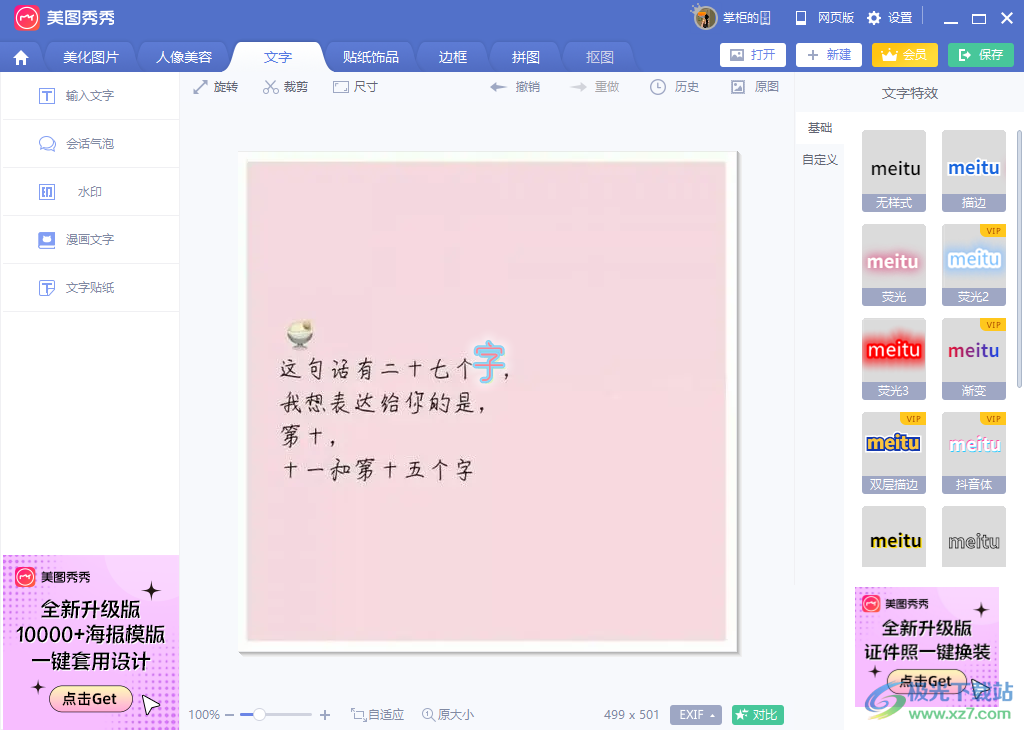
方法步骤
1.首先我们需要在软件中点击一下【打开】按钮,将我们需要修改的图片添加进来,然后在【美化图片】功能下,在左侧选择【消除笔】。
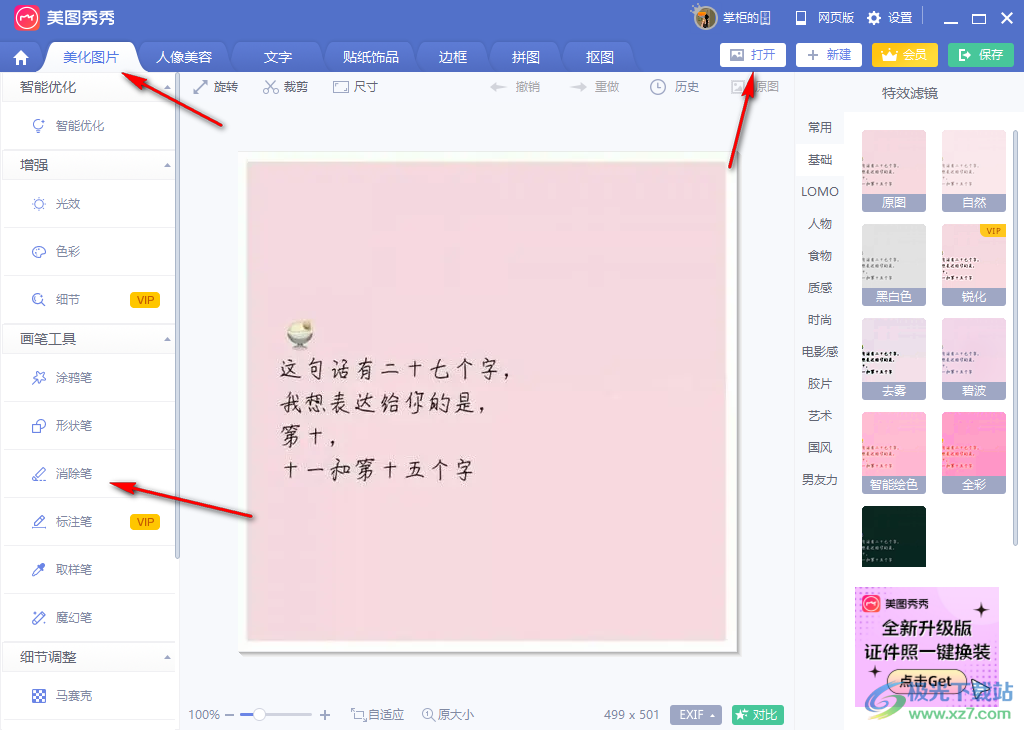
2.之后进入到【消除笔】的功能页面下,将【画笔大小】进行调节一下,然后选择需要擦除的文字。
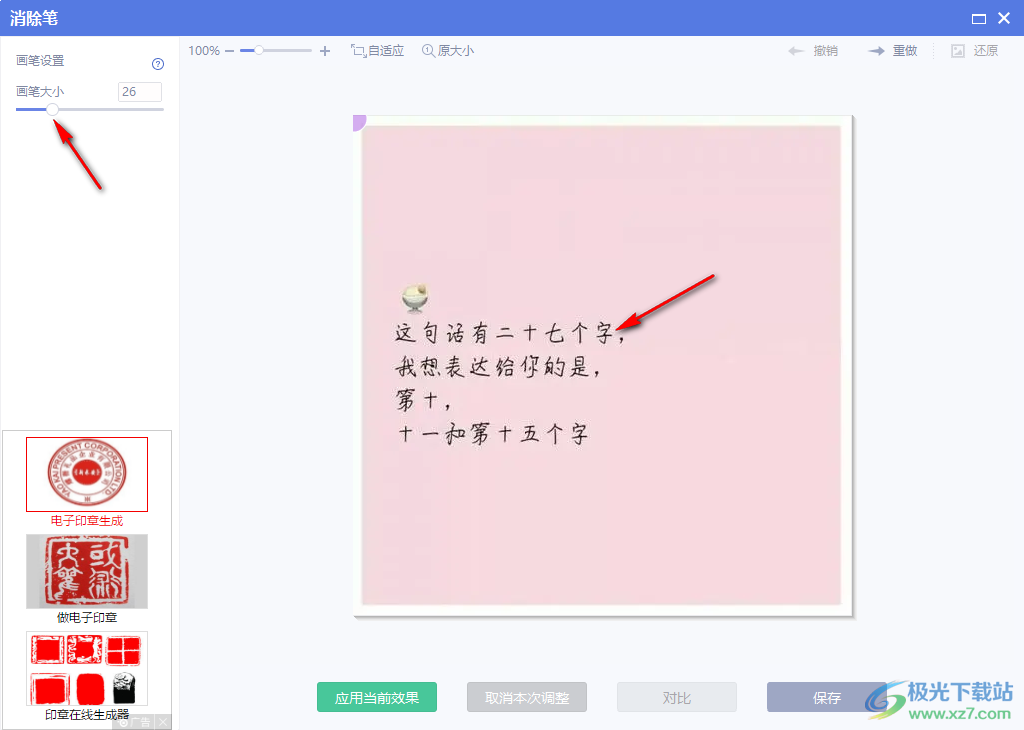
3.将文字用鼠标点击一下,即可该文字就擦除掉了,如图所示,然后点击下方的【应用当前效果】。
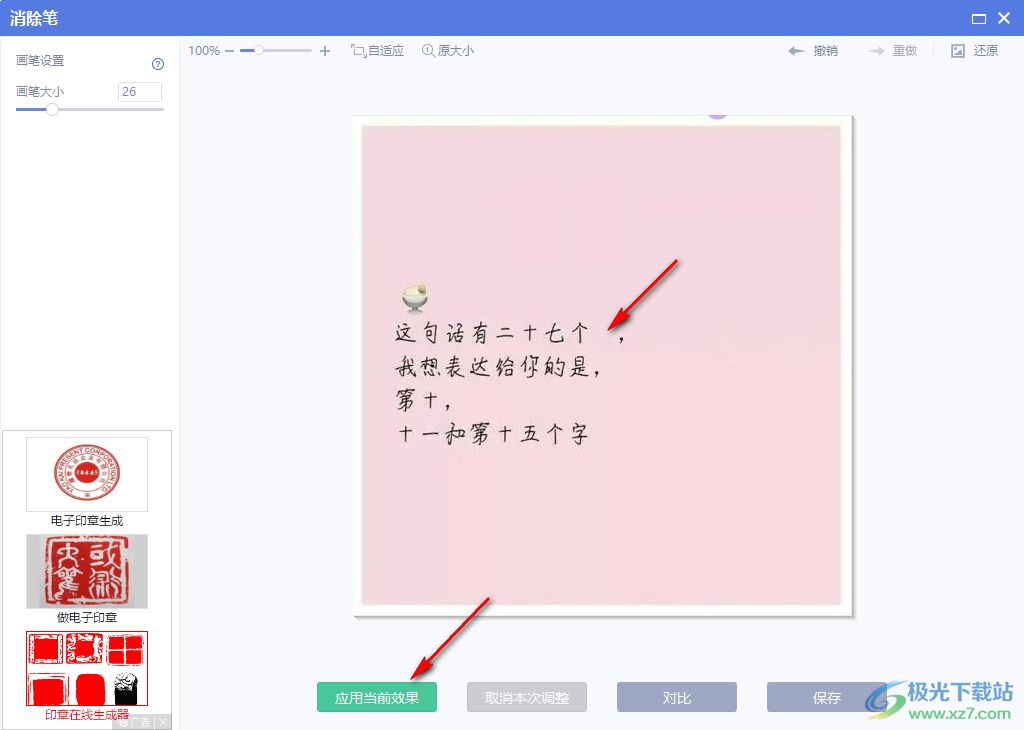
4.在【文字】功能下,在左侧选择【输入文字】,接着会弹出一个编辑文字的窗口。
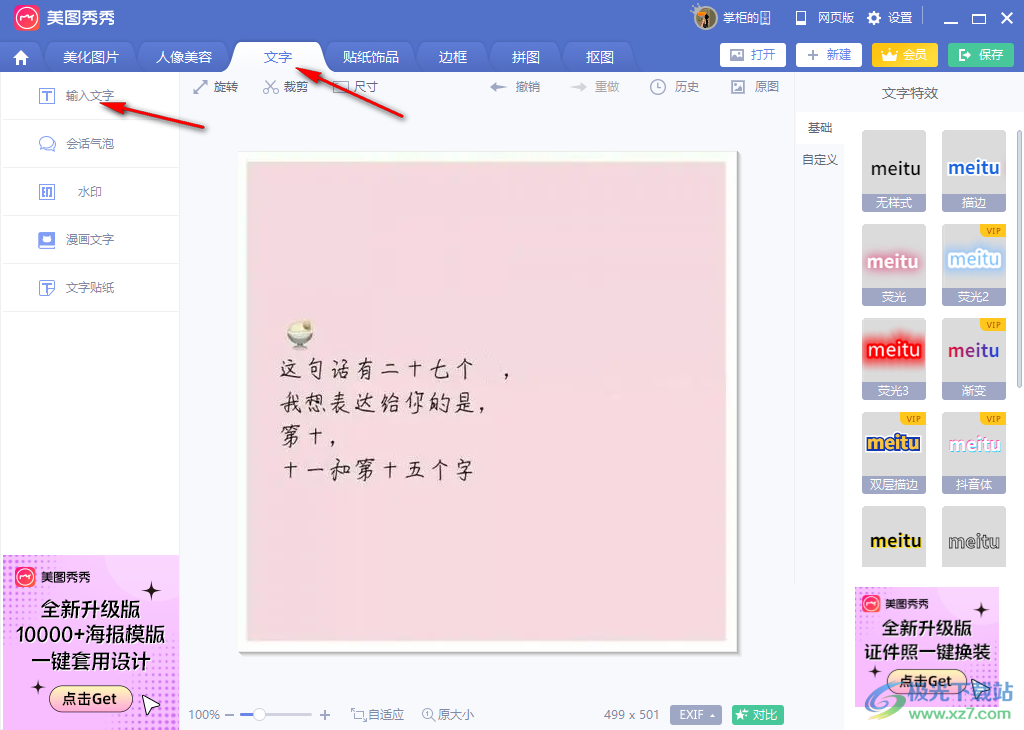
5.在编辑文字的窗口的框中输入自己想要重新编辑的文字,然后选择文字的字体和颜色就好了。
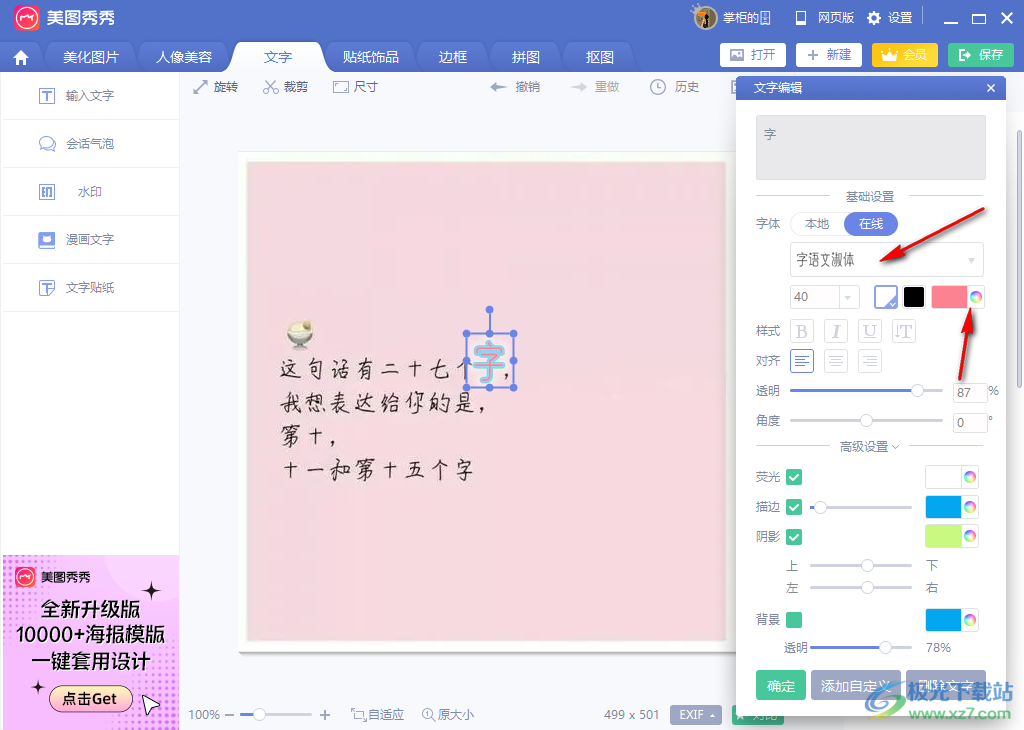
有的时候我们在使用美图秀秀的时候可以将图片上的文字去掉,重新添加自己喜欢的文字上去,这个功能是很多小伙伴都比较喜欢的一个功能,感兴趣的话你也可以试试哦。

大小:239.03 MB版本:v7.6.2.3环境:WinAll, WinXP, Win7
- 进入下载
相关推荐
相关下载
热门阅览
- 1百度网盘分享密码暴力破解方法,怎么破解百度网盘加密链接
- 2keyshot6破解安装步骤-keyshot6破解安装教程
- 3apktool手机版使用教程-apktool使用方法
- 4mac版steam怎么设置中文 steam mac版设置中文教程
- 5抖音推荐怎么设置页面?抖音推荐界面重新设置教程
- 6电脑怎么开启VT 如何开启VT的详细教程!
- 7掌上英雄联盟怎么注销账号?掌上英雄联盟怎么退出登录
- 8rar文件怎么打开?如何打开rar格式文件
- 9掌上wegame怎么查别人战绩?掌上wegame怎么看别人英雄联盟战绩
- 10qq邮箱格式怎么写?qq邮箱格式是什么样的以及注册英文邮箱的方法
- 11怎么安装会声会影x7?会声会影x7安装教程
- 12Word文档中轻松实现两行对齐?word文档两行文字怎么对齐?
网友评论